

By Nathan E. Malpass, Dernière mise à jour: September 7, 2023
Félicitations pour votre tout nouvel iPhone ! Que vous effectuiez une mise à niveau à partir d'un ancien modèle ou que vous passiez d'une autre plate-forme de smartphone, l'excitation liée au déballage d'un nouvel appareil est vraiment sans précédent. Alors que vous tenez cet élégant appareil technologique entre vos mains, vous êtes sur le point de vous lancer dans un voyage de connectivité transparente, de visuels époustouflants et d'une pléthore de fonctionnalités conçues pour rendre votre vie plus facile et plus agréable.
Mais avant de pouvoir vous immerger dans les merveilles de votre nouvel appareil, il y a une première étape cruciale : configurer un nouvel iPhone. Configurer un nouvel iPhone peut sembler une tâche ardue, surtout si vous n'êtes pas familier avec les appareils iOS. Cependant, n’ayez crainte ! Cet article est là pour vous guider tout au long du processus, notamment dans le cadre de l'utilisation d'un boîte à outils de transfert de fichiers.
Dans ce guide complet, nous couvrirons chaque étape du processus de configuration de manière claire et concise. De la première mise sous tension de votre iPhone à la personnalisation de ses paramètres en fonction de vos préférences, nous avons ce qu'il vous faut. Que vous soyez un passionné de technologie ou un nouveau venu dans le monde des smartphones, vous trouverez toutes les informations nécessaires pour réussir la configuration de votre iPhone et commencer votre voyage avec celui-ci.
Commençons donc par les étapes essentielles qui vous aideront à passer en toute transparence à votre nouvel iPhone et à libérer tout son potentiel. Préparez-vous à explorer les fonctionnalités, à personnaliser les paramètres et à faire de votre iPhone une extension de votre style de vie numérique.
Partie n°1 : Conditions requises avant de configurer un nouvel iPhonePartie n°2 : Le processus principal : Comment configurer un nouvel iPhonePartie n°3 : Bonus pour configurer un nouvel iPhone : transférer des données vers l'iPhone à partir d'anciens appareils iOS - FoneDog Phone Transfer
Avant de configurer un nouvel iPhone, il est important d'assurer une transition fluide en sauvegardant vos données existantes. Cette étape est cruciale, que vous effectuiez une mise à niveau à partir d'un ancien iPhone ou que vous passiez d'un appareil Android. En sauvegardant vos données, vous pouvez transférer en toute transparence vos contacts, applications, photos et bien plus encore sur votre nouvel iPhone. Voyons comment sauvegarder vos données en fonction de votre ancien appareil :
Si vous effectuez une mise à niveau à partir d'un iPhone précédent, le moyen le plus simple de transférer vos données consiste à créer une sauvegarde à l'aide d'iCloud ou d'iTunes. Voici comment:
Utilisation d'iCloud:
Utilisation d'iTunes (Finder sur macOS Catalina et versions ultérieures) :
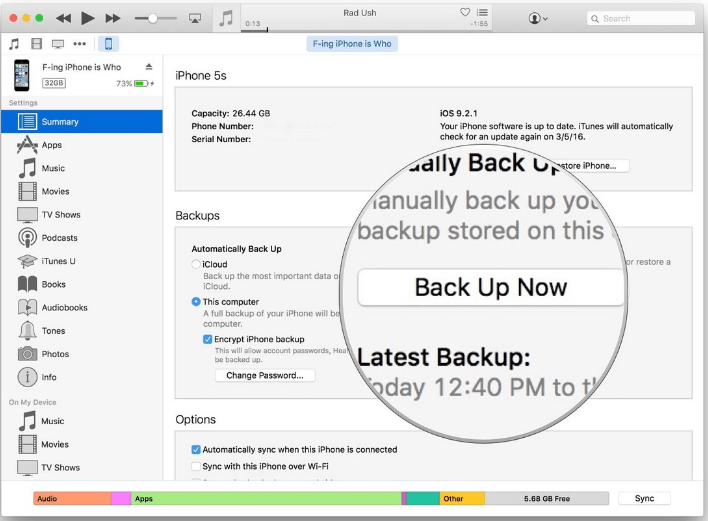
Si vous passez d'un appareil Android à un iPhone, la sauvegarde de vos données implique quelques étapes supplémentaires. Bien qu'il n'existe pas de méthode directe comme iCloud, vous pouvez utiliser des services cloud comme Google Drive et Dropbox pour des types de données spécifiques :
Utilisation de Google Drive :
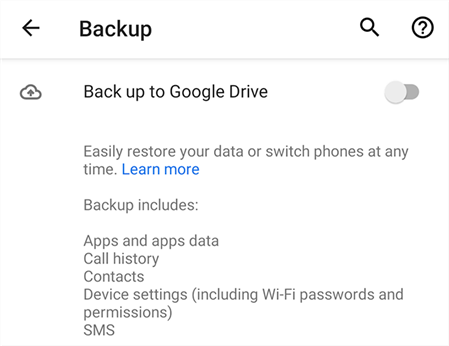
Utilisation de Dropbox (pour les photos et les fichiers) :
En suivant ces étapes pour sauvegarder votre ancien iPhone ou appareil Android, vous vous assurez qu'aucune de vos précieuses données ne sera oubliée lors de la transition vers votre nouvel iPhone. Une fois vos données sauvegardées en toute sécurité, vous êtes prêt à passer à transférer des fichiers d'un Android vers votre nouvel iPhone. Passons aux prochaines étapes !
Maintenant que vous avez sauvegardé avec succès votre ancien iPhone ou appareil Android, il est temps de vous lancer dans la configuration de votre nouvel iPhone. Apple a rendu ce processus intuitif et convivial, vous guidant à chaque étape. Explorons les principales étapes pour configurer un nouvel iPhone :
Après avoir déballé votre nouvel iPhone, maintenez enfoncé le bouton d'alimentation jusqu'à ce que le logo Apple apparaisse. Suivez les instructions à l'écran pour sélectionner votre langue, votre région et votre réseau Wi-Fi. Vous serez ensuite invité à configurer votre appareil en tant que nouvel iPhone ou à le restaurer à partir d'une sauvegarde. Choisissez l'option appropriée selon que vous avez ou non sauvegardé votre ancien appareil.
Si vous avez sauvegardé votre ancien iPhone à l'aide d'iCloud ou d'iTunes, sélectionnez l'option "Restaurer à partir d'une sauvegarde iCloud" ou "Restaurer à partir d'une sauvegarde iTunes" option, en fonction de la méthode de sauvegarde que vous avez utilisée. Connectez-vous à votre identifiant Apple ou connectez votre appareil à votre ordinateur si vous utilisez iTunes. Choisissez la sauvegarde la plus récente et laissez le processus de restauration se terminer.
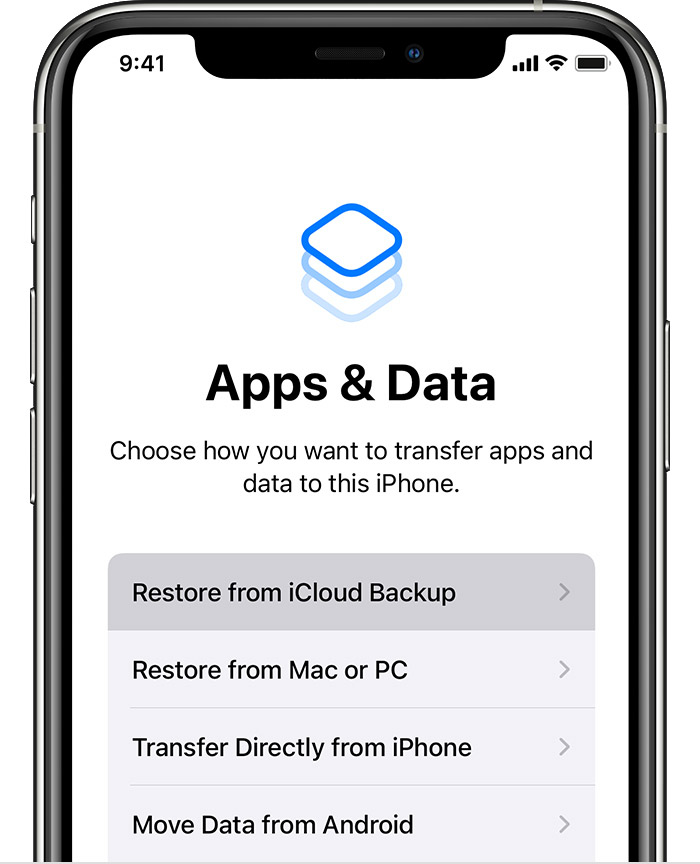
Suivez les invites pour configurer Face ID (si disponible sur votre modèle d'iPhone) ou Touch ID pour plus de sécurité et de commodité. Cette authentification biométrique vous aidera à déverrouiller votre iPhone et à autoriser les achats en toute sécurité.
Connectez-vous avec votre ID apple ou créez-en un nouveau si vous n'avez pas de compte. Vous serez invité à configurer les services iCloud, tels que iCloud Drive, Photos, Contacts, etc. Choisissez les options qui correspondent à vos préférences. Les services iCloud permettent une synchronisation transparente de vos données sur vos appareils Apple.
Configurez Siri, l'assistant virtuel d'Apple, en suivant les instructions. Vous pouvez également configurer Apple Pay pour des paiements pratiques et sécurisés à l'aide de votre iPhone.
Une fois votre configuration de base terminée, votre iPhone commencera à télécharger vos applications depuis l'App Store si vous avez choisi de restaurer à partir d'une sauvegarde. Vous pouvez également télécharger manuellement vos applications depuis l'App Store.
Accédez à "Paramètres" pour personnaliser divers aspects de votre iPhone, tels que la luminosité de l'écran, les sons, les notifications, etc. Ajustez ces paramètres pour que votre iPhone soit adapté à vos préférences.
Si vous passez d'un appareil Android, Apple Application « Déplacer vers iOS » peut vous aider à transférer vos contacts, messages, photos et plus encore. Suivez les instructions à l'écran pour terminer la migration.
Pour plus de sécurité, activez "Trouver mon iphone" dans les paramètres iCloud. Cette fonctionnalité vous aide à localiser, verrouiller ou effacer votre iPhone à distance en cas de perte ou de vol.
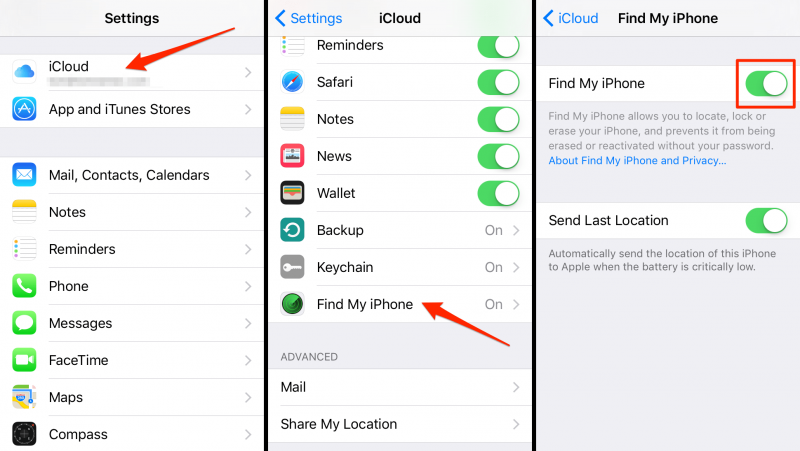
Prenez le temps d'explorer des paramètres supplémentaires, tels que Confidentialité, Général, Affichage et luminosité, et bien plus encore. Personnalisez votre iPhone selon vos préférences et profitez au maximum de ses fonctionnalités.
Toutes nos félicitations! Vous avez configuré avec succès votre nouvel iPhone et êtes maintenant prêt à explorer ses possibilités infinies. Qu'il s'agisse de rester connecté avec vos proches ou de profiter d'un large éventail d'applications, votre iPhone est une passerelle vers un monde de commodité et de divertissement. Profitez pleinement de votre nouvel appareil !
Bien qu'Apple propose des méthodes transparentes pour transférer des données de votre ancien iPhone ou appareil Android vers votre nouvel iPhone, il existe des outils tiers qui peuvent simplifier davantage le processus. Un de ces outils est Transfert de téléphone FoneDog, un outil pris en charge par l'iPhone 15 qui offre un moyen efficace de transférer des données entre des appareils iOS. Voici comment vous pouvez l'utiliser pour configurer un nouvel iPhone:
Mobile Transfert
Transférez des fichiers entre iOS, Android et Windows PC.
Transférez et sauvegardez facilement des messages texte, des contacts, des photos, des vidéos et de la musique sur ordinateur.
Entièrement compatible avec les derniers iOS et Android.
Téléchargement gratuit

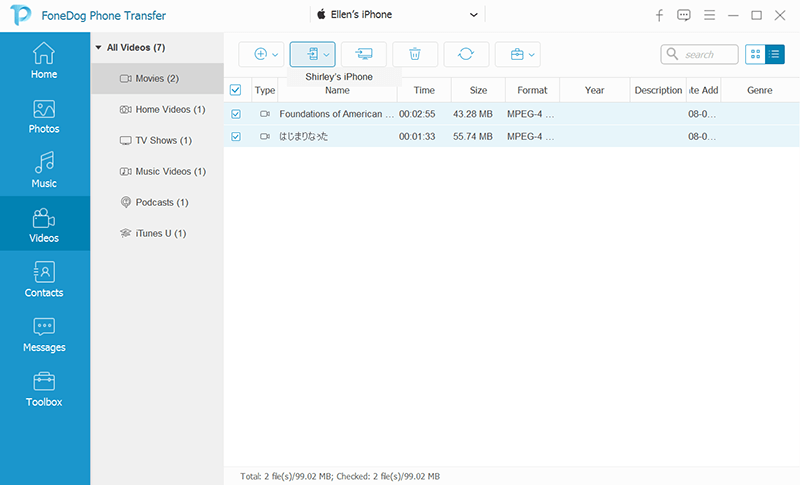
Bien que les méthodes natives d'Apple pour transférer des données soient très fiables, des outils tiers tels que FoneDog Phone Transfer peuvent offrir une alternative à ceux qui préfèrent une approche plus personnalisable ou ont des besoins uniques en matière de transfert de données. Comme toujours, assurez-vous que vos données sont transférées et sauvegardées en toute sécurité avant de lancer tout processus de transfert.
Les gens LIRE AUSSIComment transférer des vidéos sur iPhone rapidement et facilement!Un guide sur la façon de transférer de la musique d'Android vers Android
Laisser un commentaire
Commentaire
Transfert de périphéries
Transfer data from iPhone, Android, iOS, and Computer to Anywhere without any loss with FoneDog Phone Transfer. Such as photo, messages, contacts, music, etc.
Essai GratuitArticles Populaires
/
INTÉRESSANTTERNE
/
SIMPLEDIFFICILE
Je vous remercie! Voici vos choix:
Excellent
Évaluation: 4.6 / 5 (basé sur 73 notes)